أعلنت شركة LogMeIn ، الشركة الأم لـ LastPass ، عن تغييرات على LastPass Free بالأمس ستؤدي إلى تعطيل سير عمل بعض مستخدمي الخدمة. اتخذت الشركة قرارًا بتقييد الوصول إلى نوع من نوعين من الأجهزة ، سواء أجهزة سطح المكتب أو الهاتف المحمول ، لمستخدمي الخدمة المجانية.
المستخدمون الذين يستخدمون LastPass على أجهزة سطح المكتب والأجهزة المحمولة ، مثل تطبيق Android وامتداد متصفح على نظام سطح المكتب ، لا يمكنهم القيام بذلك بعد الآن من 16 مارس 2021 فصاعدًا. يتوفر للمستخدمين المجانيين خياران للمتابعة: إما الترقية إلى حساب مدفوع أو التبديل إلى مدير كلمات المرور الذي لا يفرض هذه القيود على مستخدميه.
Bitwarden هو أحد مديري كلمات المرور هؤلاء. إنه مفتوح المصدر ، ويأتي مع خيار حساب مجاني لا يقيد الوصول إلى الجهاز ، والأفضل من ذلك كله ، يدعم استيراد البيانات من LastPass.
في هذا الدليل ، نوجهك عبر خطوات ترحيل بيانات كلمة المرور الخاصة بك من مدير كلمات المرور LastPass إلى Bitwarden Password Manager.
الخطوة 1: تصدير بيانات LastPass
تحتاج إلى تصدير بيانات LastPass أولاً ، لأن هذا هو ما سيتم استيراده إلى Bitwarden.
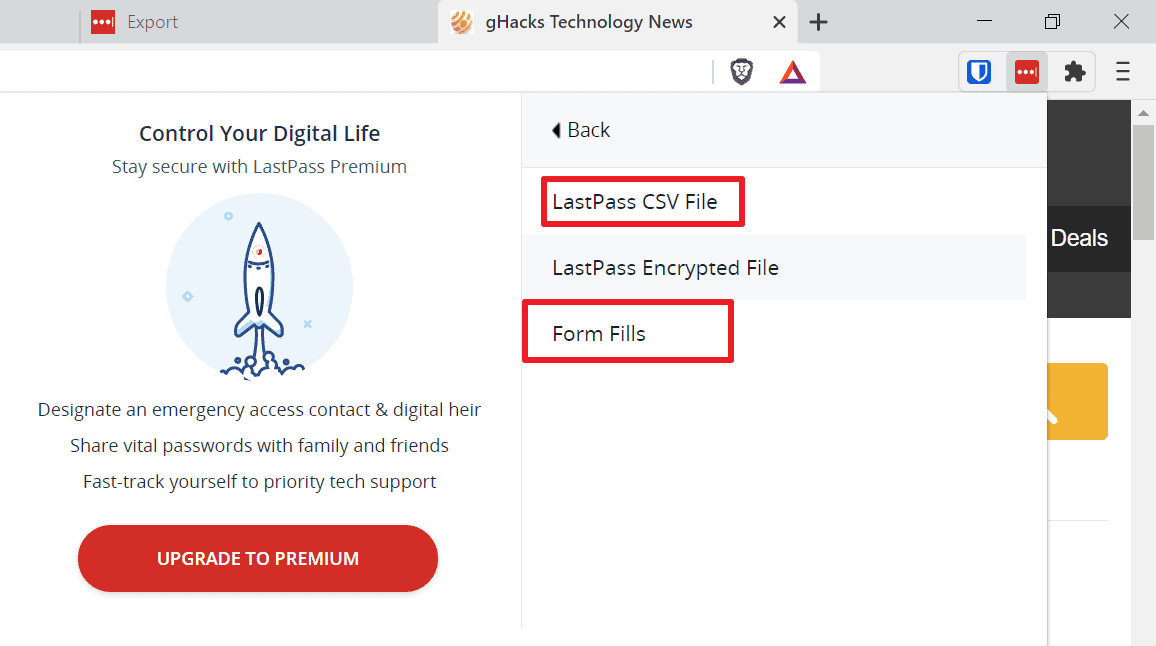
إذا كنت تستخدم ملحق متصفح LastPass ، فقم بما يلي (وهو الخيار الأسرع):
- قم بتنشيط رمز ملحق LastPass وحدد خيارات الحساب> خيارات متقدمة> تصدير
- حدد ملف LastPass CSV.
- اكتب كلمة المرور الرئيسية لتأكيد العملية.
- احفظ ملف CSV في النظام المحلي.
- إذا كنت بحاجة إلى بيانات النموذج أيضًا ، فحدد تصدير مرة أخرى واختر تعبئة النموذج هذه المرة.
- اكتب كلمة المرور الرئيسية للتحقق منها.
- احفظ ملف CSV في النظام المحلي.
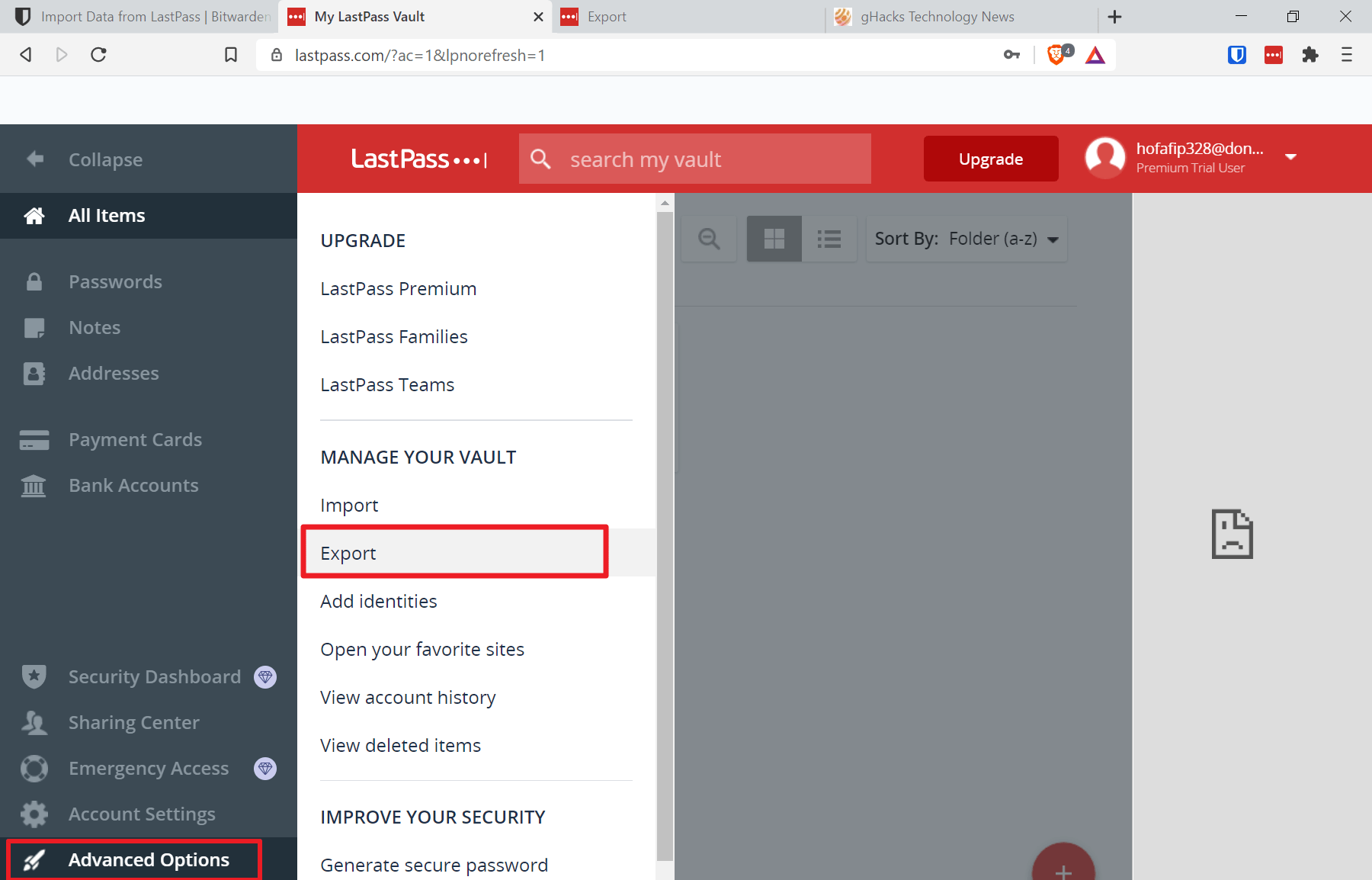
يمكنك أيضًا تصدير بيانات كلمة المرور من موقع ويب LastPass ، لكنها أكثر تعقيدًا.
- قم بتحميل موقع ويب LastPass في متصفح من اختيارك.
- حدد القائمة> تسجيل الدخول وقم بتسجيل الدخول إلى الحساب.
- في الصفحة التي تفتح ، حدد خيارات متقدمة من قائمة الشريط الجانبي ثم تصدير.
- قم بتأكيد طلب التصدير عن طريق إدخال البريد الإلكتروني وكلمة المرور الخاصين بـ LastPass.
- يعرض LastPass البيانات بتنسيق نص خام. حدد كل شيء على الصفحة ، على سبيل المثال باستخدام Ctrl-A on Windows آلات ثم نسخ لنسخ البيانات المحددة إلى الحافظة.
- قم بإنشاء ملف نصي جديد على نظامك.
- افتحه والصق المحتوى المنسوخ فيه. تحقق من البيانات للتأكد من صحة كل شيء ، على سبيل المثال عدم وجود قيم مشفرة بتنسيق HTML مثل & بدلاً من &.
- أعد تسمية الملف إلى lastpass.csv
Note: يتم حفظ البيانات دون حماية ، وجميع كلمات المرور مرئية. تأكد من حماية الملف بشكل صحيح.
قم باستيراد البيانات إلى Bitwarden
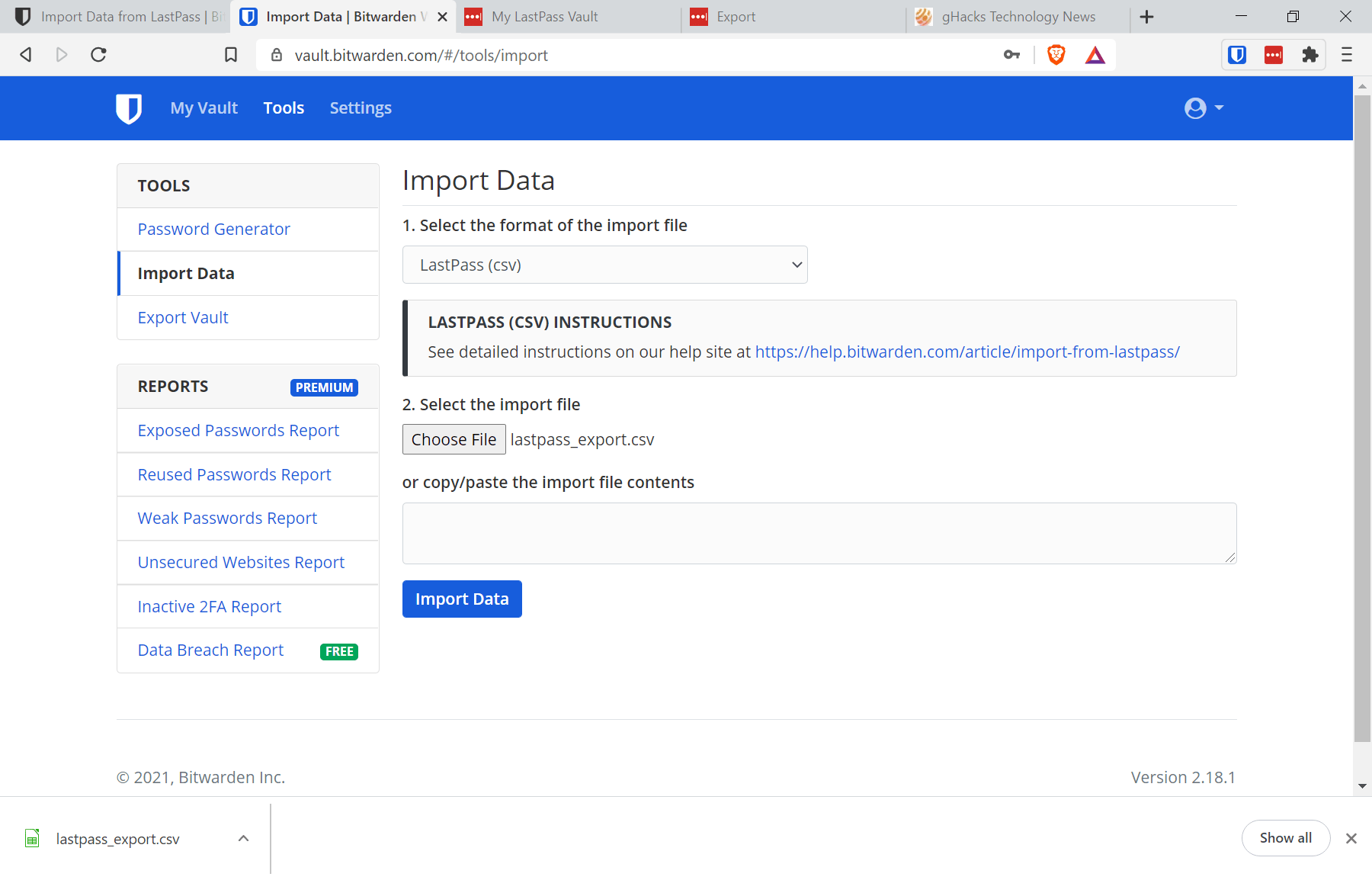
يجب استيراد البيانات إلى Bitwarden. إنها عملية مباشرة كذلك.
- افتح Web Vault على موقع Bitwarden الإلكتروني.
- حدد الأدوات في القائمة العلوية.
- في صفحة الأدوات ، حدد استيراد البيانات.
- استخدم القائمة المنسدلة في الصفحة التي تفتح لتحديد LastPass (csv).
- حدد “اختيار ملف” واختر ملف LastPass CSV المُصدَّر.
- حدد استيراد البيانات لإكمال العملية.
تأكد من حذف ملفات CSV التي تم تصديرها بعد الاستيراد ، لأنها تحتوي على كلمات مرور غير مشفرة.
الآن أنت: ما هو مدير كلمات المرور الذي تستخدمه؟
الإعلانات
